

|
网络软件一般是指系统的网络操作系统、网络通信协议和应用级的提供网络服务功能的专用软件。网络软件包括通信支撑平台软件、网络服务支撑平台软件、网络应用支撑平台软件、网络应用系统、网络管理系统以及用于特殊网络站点的软件等。从网络体系结构模型不难看出,通信软件和各层网络协议软件是这些网络软件的基础和主体。
导读:
有的朋友还不知道360浏览器如何开启无图模式,接下来小编就介绍360浏览器开启无图模式的具体操作方法,希望对你们有所帮助哦。
有的朋友还不知道360浏览器如何开启无图模式,接下来小编就介绍360浏览器开启无图模式的具体操作方法,希望对你们有所帮助哦。 360浏览器开启无图模式的具体操作方法 打开360浏览器,点击右上角的菜单,如下图片中所示。 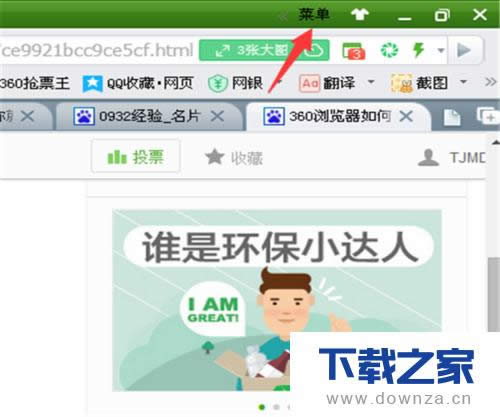 打开后点一下下方的“选项”。如下图片中所示。 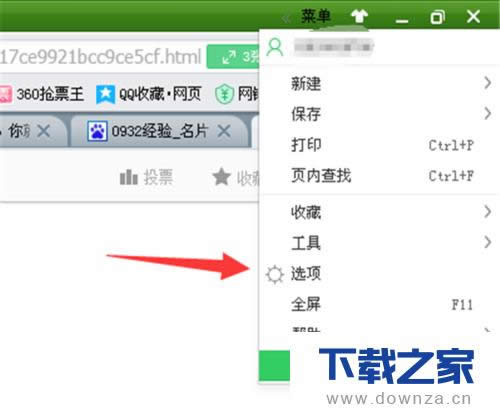 点一下左边的“高级设置”,如下图片中所示。 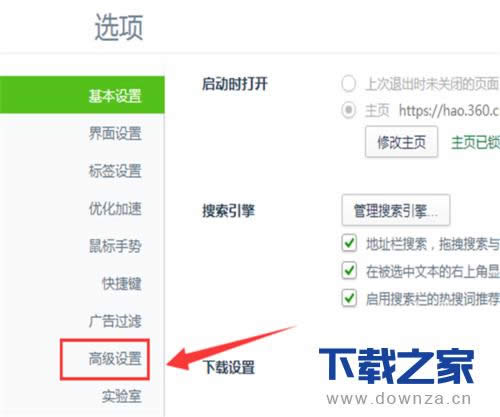 点一下左边的“网页设置”,再“网页内容高级设置”,如下图片中所示。 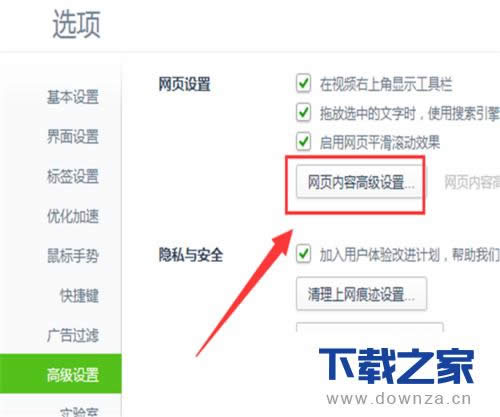 在网页内容高级设置前面的方框里点上绿点,如下图片中所示。 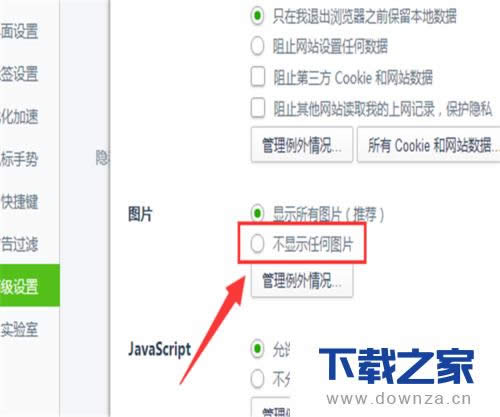 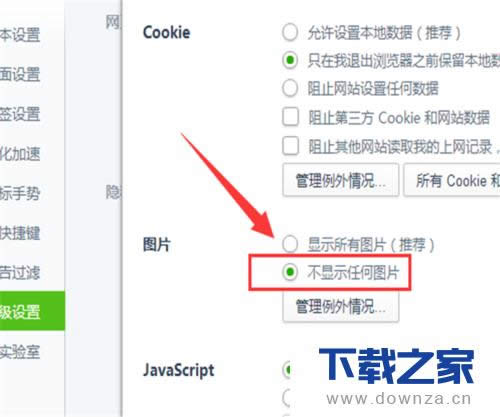 重新打开360浏览器,这时会看不到网页上有图片了。问题解决了。 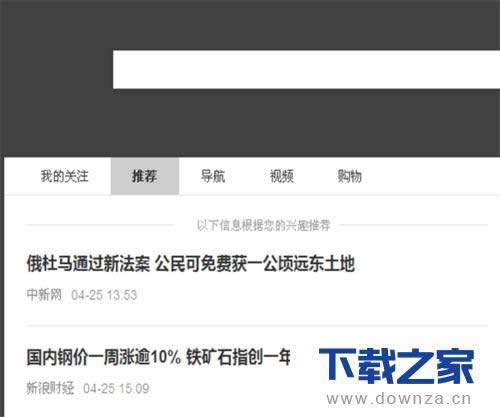 【下载之家 教程整理】 上面就是为各位亲们带来的360浏览器开启无图模式的教程,一起去了解了解吧。 延伸阅读:在360浏览器中实行安装截图插件的详细方法 使用360浏览器的用户,会发现里面可以截图,那么怎么样安装截图插件呢?今日,小编就为大家讲解在360浏览器中实行安装截图插件的详细方法。 常见的网络操作系统有UNIX、Netware、Windows NT、Linux等,网络软件的漏洞及缺陷被利用,使网络遭到入侵和破坏。 |
温馨提示:喜欢本站的话,请收藏一下本站!